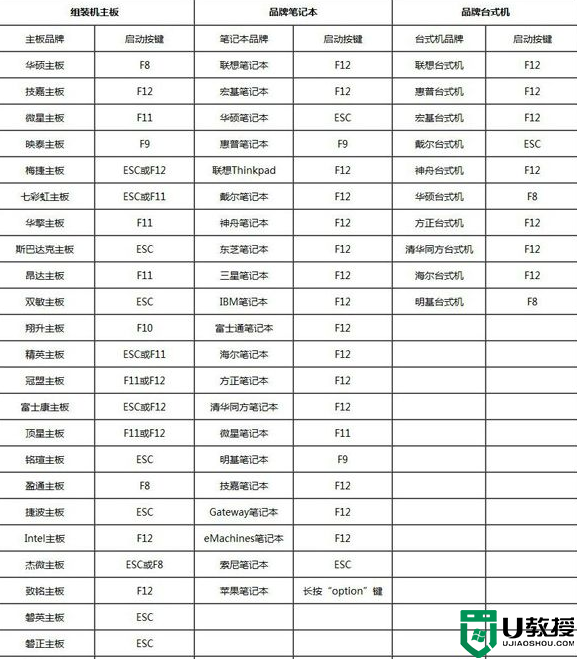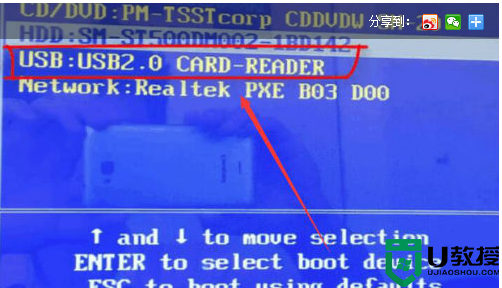怎么用u盘安装win7系统教程
时间:2023-02-04作者:huige
很多朋友想用u盘装win7系统,却苦于自己是电脑,不知道从何下手。不用担心,用u盘安装win7系统的步骤其实很简单。接下来,让边肖带大家看看如何用u盘安装win7系统。
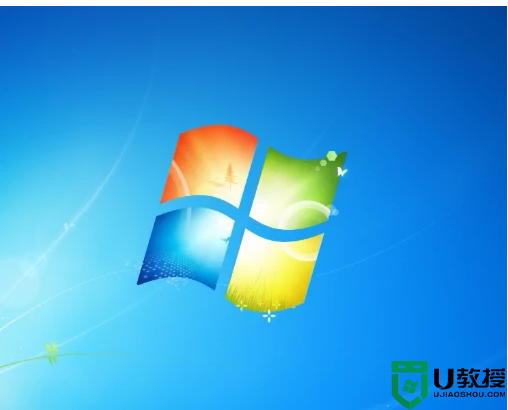
如何用u盘安装win7系统
1.首先,我们可以在浏览器中搜索“小白一键重装系统”,在官网下载小白一键重装软件。然后我们还需要准备一个8G以上的空白u盘。安装完小白一键重装系统后,我们需要关闭电脑上的杀毒软件,防止它阻止我们后期的安装过程。
2.打开小白一键重装系统,点击“u盘启动”,选择“u盘模式”。
3.软件会识别出当前插入的u盘出现在列表中,所以我们会对其进行检查。
4.同时在界面右下角选择PE版本。
5.选择“高级版”。
6.更改相关设置后,点击“一键启动u盘”。
7.然后就可以选择自己想做的系统了。
8.选中后点击“下载系统,制作u盘”。
9.制作时耐心等待,制作完成后点击“确定”即可。
10.然后我们需要重启电脑,开始安装u盘系统。
11.重启后,我们选择第二项进入PE系统。
12.选择windows PE 64位。
13.重启后,小白安装工具会自动帮我们检测u盘系统。
14.然后在我们确认后点击“安装系统”。
15.选择目录分区的路径,一般选择c盘..
16.点击“继续”。
17.系统安装完成后,我们拔掉u盘,点击“重启”。
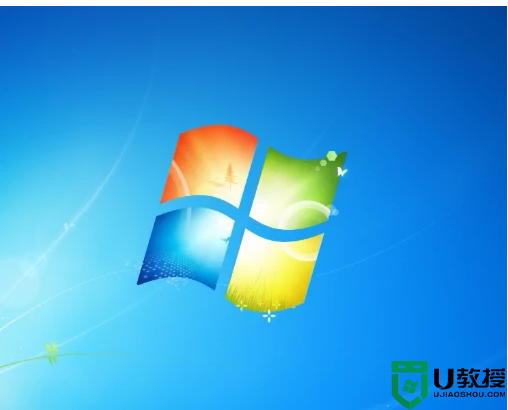
18.重启完成后,我们将进入win7系统桌面,开始使用。